Статистика ( по source плагинам ), шт.
K-Rod
Джаггернаут оснащённый кибербронёй BioMech Mark III
Автор / ы модели : Slaughter Просмотров : 1201 ( +2 ) Скачиваний : 52 Прислал / (а) : Xawor Дата создания : 13.06.2014 15:38:28 Рейтинг : ( 0 ) Поделиться : Теги : Player, Model, Model, Игрока, K-Rod, UT3, Unreal Tournament
Имеются следующие переводы : |
русский |
Джаггернаут оснащённый кибербронёй BioMech Mark III. Чтобы модель появилась в игре, проделайте следующее:
Зайдите в папку config(C:\Documents and Settings...\My Documents(Докуемнты)\My Games\Unreal Tournament 3\UTGame\Config\)и найдите файл UTCustomChar.ini, после чего добавьте туда следующее:
Parts=(Part=PART_Head,ObjectName="CH_KRod_UT3.Mesh.krod_head1_mesh",PartID="Krod",FamilyID="IRNM")
Parts=(Part=PART_Helmet,ObjectName="CH_KRod_UT3.Mesh.krod_helmet_mesh",PartID="Krod01",FamilyID="IRNM",bNoGoggles=true,bNoFacemask=true,)
Parts=(Part=PART_Helmet,ObjectName="CH_KRod_UT3.Mesh.krod_helmet02_mesh",PartID="Krod02",FamilyID="IRNM",bNoGoggles=true,bNoFacemask=true,)
Parts=(Part=PART_Torso,ObjectName="CH_KRod_UT3.Mesh.krod_torso_mesh",PartID="Krod",FamilyID="IRNM")
Parts=(Part=PART_ShoPad,ObjectName="CH_KRod_UT3.Mesh.krod_XShoPad01",PartID="Krod",FamilyID="IRNM")
Parts=(Part=PART_Arms,ObjectName="CH_KRod_UT3.Mesh.krod_arms_mesh",PartID="Krod",FamilyID="IRNM")
Parts=(Part=PART_Thighs,ObjectName="CH_KRod_UT3.Mesh.krod_legs_mesh",PartID="Krod",FamilyID="IRNM")
Parts=(Part=PART_Boots,ObjectName="CH_KRod_UT3.Mesh.krod_boot_mesh",PartID="Krod",FamilyID="IRNM")
Characters=(CharName="K-Rod",Description="<Strings:KRod.CharLocData.OSC_Description>",CharID="KRod",bLocked="false",Faction="Liandri",PreviewImageMarkup="<Images:CH_KRod_UT3.UI.UI_Portrait_Character_KRod_Male_Head01>",CharData=(FamilyID="IRNM",HeadID="KRod",TorsoID="KRod",ShoPadID="KRod",bHasLeftShoPad=true,bHasRightShoPad=true,ArmsID="KRod",ThighsID="KRod",BootsID="KRod"))
Всё! Персонажа можно найти во фракции Лиандри.
Похожие 1. Orthos - Забавная модель роботаGoB-BA (GoBlins Battle Armour) 1.1 - Забавная модель - силовая броня, пилотируемая гоблином изнутри
Установка дополнений для Unreal Tornament 3
Установка дополнений
Здесь я расскажу, как правильнее всего устанавливать дополнения для Unreal Tournament 3.
Перед установкой чего либо, убедитесь, что у вас установлены все необходимые патчи (в указаном порядке):
Для английской версии - Titan Pack и патч 2.1
Теперь перейдем к установке дополнений.
Для начала скажу, что почти все дополнения ставятся в папку[Диск]:\Documents and Settings\ИмяПользователя\Мои документы\My Games\Unreal Tournament 3\ либо в Windows 7[Диск]:\Users\ИмяПользователя\Documents\My Games\Unreal Tournament 3\.
Общее
Зачастую в архиве с дополнением файлы уже рассортированы по папкам и нам нужно просто поместить папки (или папку) в нужное место. Делать это нужно так:
Папку UTGame кладем в ...\ [Диск]:\Documents and Settings\ИмяПользователя\Мои документы\My Games\Unreal Tournament 3\, либо [Диск]:\Users\ИмяПользователя\Documents\My Games\Unreal Tournament 3\ )
Папки Published и Config , а также Localization и Help (если нужно) кладем в...UTGame\
Папку CookedPC кладем в...UTGame\Published\
Папки Script, Packages, Textures, а также папки с другими именами, если внутри них нет папок с названиями, указаными выше, кладем в...UTGame\Published\CookedPC\
В остальных случаях пользуемся описанием ниже.
Модели
С моделями дела обстоят немного хуже. Большинство из них нужно класть в папку...UTGame\Published\CookedPC\CustomChars (Если таковой нет, нужно ее создать.)UTCustomChar.ini. В обоих случаях нужно распаковать все файлы моделей в папку CustomChars вместе с папкой в которой лежит UTCustomChar.ini.
Parts=(Part=PART_Head,ObjectName="CH_COG_Team_UT3.Mesh.Baird_Head",PartID="CTB",FamilyID="IRNM")
Все, что следует ниже нужно скопировать и вставить в файл UTCustomChar.ini, расположеный в папке
...\UTGame\Config
в самый конец, но до строчки [IniVersion].
Файлы с расширением .uz3
Эти файлы - специальные архивы Unreal Tournament 3. По логике, в них файлы находятся на ридеректах. Но так как в UT3 нет редиректа, то я хз для чего они используются. Чтобы их рапаковать, нужно сделать следующее:
Качаем архив отсюда
Открываем, щелкаем на uz3 decompress.reg (он запишется в реестр)
Потом правый клик на uz3 - файле
Теперь щелкаем на появившейся надписи decompress the file.
Кладем все распакованые файлы в нужные папки (см. описание выше)
Вы не можете комментировать, т.к. вы не зарегистрированы.


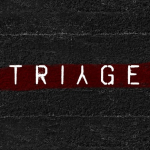




![DOM Winter Garden [Temple of Science]](https://gamer-lab.com/home/hl-lab/tmp_im/43/b3/400x300-0100_04f77459a6ca89a062db6ca95d14359f.png)

